Cómo eliminar varios correos electrónicos en Outlook en dispositivos móviles y web
Miscelánea / / April 28, 2023
Puede acceder a su cuenta de Outlook desde cualquier dispositivo. Tú también puedes descargar correos electrónicos de Outlook para verlos cuando no tenga acceso a Internet. A veces, es posible que deba eliminar todo el desorden de su buzón y mantener solo las conversaciones importantes.

Junto con los correos electrónicos de sus contactos, también recibe toneladas de correos electrónicos no deseados y promocionales en su cuenta de Outlook. Es por eso que una limpieza de rutina siempre ayuda a organizar mejor su buzón. Esta publicación le mostrará cómo eliminar varios correos electrónicos en Microsoft Outlook desde la web y su aplicación móvil.
Eliminar varios correos electrónicos en Microsoft Outlook en dispositivos móviles
Comencemos primero con cómo puede eliminar en masa los correos electrónicos de la aplicación Microsoft Outlook en su dispositivo móvil. Si está utilizando la aplicación Outlook en su Android o iPhone para revisar y responder correos electrónicos mientras viaja, estos pasos lo ayudarán a deshacerse de todas las conversaciones de correo electrónico innecesarias.
Eliminar varios correos electrónicos en Microsoft Outlook en iPhone
Estos son los pasos si usa la aplicación Outlook en su iPhone.
Paso 1: Abre la aplicación de Outlook en tu iPhone.

Paso 2: En su bandeja de entrada, mantenga presionada una conversación de correo electrónico para seleccionarla.
Paso 3: Repita el mismo paso para seleccionar el resto de las conversaciones de correo electrónico que desea eliminar.
Etapa 4: Presiona el ícono Eliminar en la parte inferior.

Paso 5: Toca el ícono de tu perfil en la esquina superior izquierda.

Paso 6: Seleccione Eliminado.
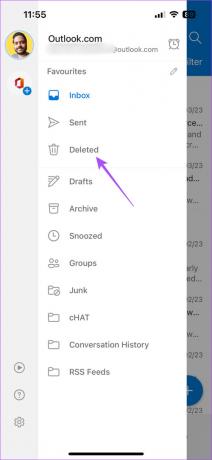
Paso 7: Mantenga presionado para seleccionar los correos electrónicos que desea eliminar de forma permanente.
Paso 8: Toque el icono de eliminar en la parte inferior.

Paso 9: Seleccione Eliminar permanentemente.

Eliminar varios correos electrónicos en Microsoft Outlook en Android
Si está utilizando la aplicación Outlook en su teléfono Android, así es como puede eliminar varios correos electrónicos.
Paso 1: Abra la aplicación Outlook en su teléfono Android.

Paso 2: Mantenga presionadas las conversaciones de correo electrónico para seleccionarlas.
Paso 3: Presiona el ícono Eliminar en la esquina superior derecha.

Etapa 4: Toque el ícono de perfil en la esquina superior izquierda.

Paso 5: Seleccione Eliminado.

Paso 6: Presiona el ícono Eliminar en la esquina superior derecha.

Paso 7: Seleccione Eliminar permanentemente para confirmar.

Eliminar varios correos electrónicos en Outlook en la Web
Cuando usa Microsoft Outlook en un navegador web, puede eliminar varios correos electrónicos a la vez. Por supuesto, requerirá varios clics si desea seleccionar los correos electrónicos específicos que desea eliminar. Aquí se explica cómo eliminar varios correos electrónicos en Outlook en la Web.
Paso 1: Abra Microsoft Outlook en el navegador web e inicie sesión con los detalles de su cuenta de Microsoft, si no lo ha hecho.
Visita Outlook
Paso 2: Haga clic en la casilla de verificación junto a los correos electrónicos que desea eliminar.
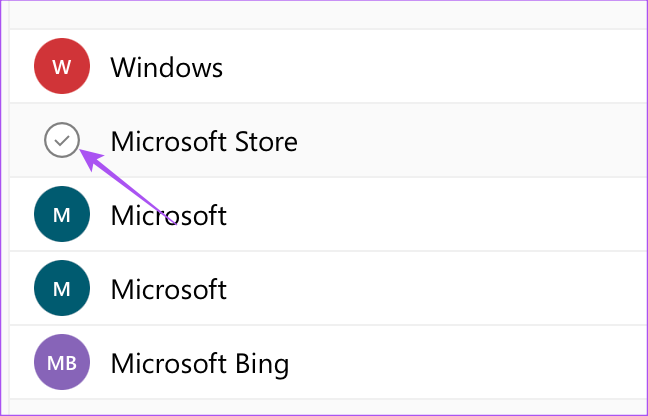
Paso 3: Después de seleccionar los correos electrónicos, haga clic en Eliminar.

Etapa 4: Seleccione Elementos eliminados en el menú de la izquierda.

Paso 5: Haga clic en el icono Eliminar en la barra de menú.

Paso 6: Haga clic en Eliminar todo para confirmar.
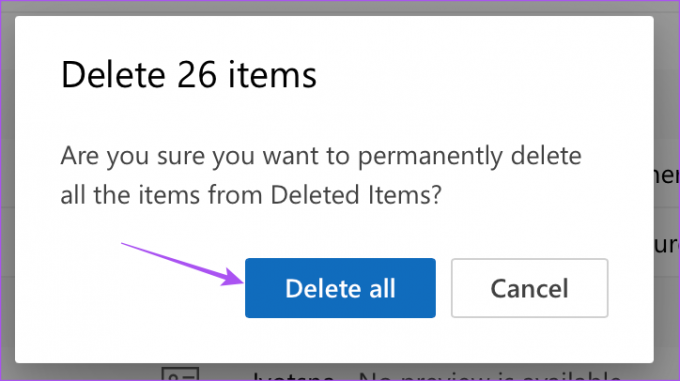
Eliminar varios correos electrónicos en la aplicación de Outlook en Mac
La aplicación Outlook también está disponible para Mac al igual que su contraparte en Windows. Además, los usuarios de Mac pueden disfrutar de la nueva apariencia pulida de Microsoft Outlook y eliminar los correos electrónicos no deseados es bastante fácil. Así es como puede eliminar sus correos electrónicos en la aplicación Outlook en Mac.
Paso 1: Presiona el atajo de teclado Comando + Barra espaciadora para abrir Spotlight Search, escribe Panorama, y presione Regresar.

Paso 2: Mantenga presionada la tecla Comando y seleccione todos los correos electrónicos que desea eliminar.
Paso 3: Haga clic en Eliminar.

Etapa 4: Haz clic en el ícono del menú de hamburguesas en la esquina superior izquierda.
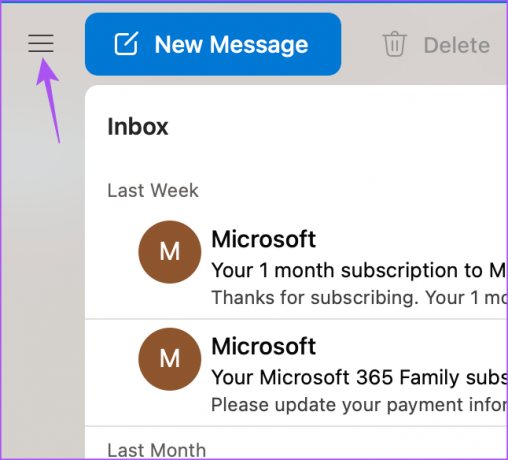
Paso 5: Seleccione Elementos eliminados en el menú de la izquierda.

Paso 6: Mantenga presionada la tecla Comando y seleccione todos los correos electrónicos que desea eliminar.
Paso 7: Haga clic en Eliminar.

Paso 8: Haga clic en Eliminar nuevamente para confirmar.

Outlook eliminará esos correos electrónicos de forma permanente. ¿No sucedió como esperabas? Lea nuestra publicación si el La aplicación de Outlook no funciona en tu Mac.
Eliminar varios correos electrónicos en la aplicación de Outlook en Windows
La aplicación Microsoft Outlook en Windows es una excelente opción si no escatimas en espacio de almacenamiento. Principalmente porque si tiende a descargar y almacenar los correos electrónicos de Outlook, su archivo de copia de seguridad (.PST) puede volverse masivo con el tiempo. Pero puedes mantener eso bajo control. Aquí se explica cómo eliminar varios correos electrónicos en la aplicación Outlook en Windows.
Paso 1: Haga clic en el ícono Inicio en la barra de tareas, escriba panorama en la barra de búsqueda y presione Entrar.

Paso 2: Mantenga presionada la tecla Control y seleccione todos los correos electrónicos que desea eliminar.
Paso 3: Haga clic en Eliminar.

Etapa 4: Haga clic en Elementos eliminados en el menú de la izquierda.
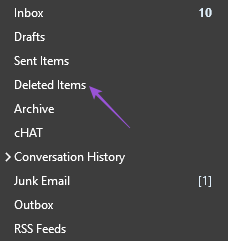
Paso 5: Mantenga presionada la tecla Control y seleccione todos los correos electrónicos que desea eliminar.
Paso 6: Haga clic en Eliminar.

Paso 7: Haga clic en Sí para confirmar.

Outlook eliminará esos correos electrónicos de forma permanente.
Borrar el desorden
Si su bandeja de entrada de Outlook se está llenando de toneladas de correos electrónicos inútiles, es una buena opción eliminarlos todos de su cuenta de correo electrónico. Pero a veces, eliminar varios correos electrónicos puede convertirse en una tarea ardua. Es por eso que Outlook también le ofrece la opción de eliminar correos electrónicos automáticamente. Puede configurar la eliminación automática o el archivo de correos electrónicos para seguir usando su buzón con tranquilidad.
Última actualización el 10 de abril de 2023
El artículo anterior puede contener enlaces de afiliados que ayudan a respaldar a Guiding Tech. Sin embargo, no afecta nuestra integridad editorial. El contenido sigue siendo imparcial y auténtico.
Escrito por
Paurush Chaudhary
Desmitificando el mundo de la tecnología de la manera más simple y resolviendo problemas cotidianos relacionados con teléfonos inteligentes, computadoras portátiles, televisores y plataformas de transmisión de contenido.



